北洋打印机BTP-A6T用户手册V1.0
袋牌打印机配置手册新北洋btp1000pt②安装使用说明
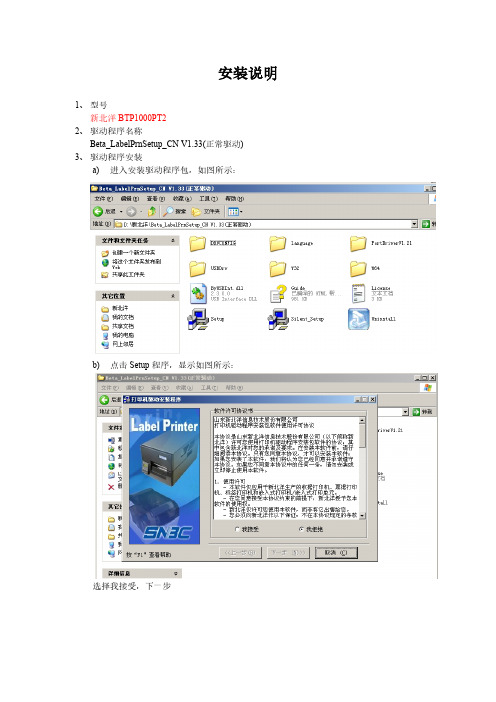
安装说明1、型号新北洋BTP1000PT22、驱动程序名称Beta_LabelPrnSetup_CN V1.33(正常驱动)3、驱动程序安装a) 进入安装驱动程序包,如图所示:b) 点击Setup程序,显示如图所示:选择我接受,下一步标签打印机选择BTP-6200I,点击下一步如图:下一步如图:再点击下一步如图:选择端口号每秒位数选择:19200 其他默认,之后点击安装。
成功提示:c) 安装打印机驱动成功4、配置打印机打开开始菜单,选择打印机和传真。
图1.1打印机和传真5、配置袋牌打印机的纸张右键如图:图1.1打印机和传真空白处。
弹出如图所示:选择创建新格式,填写表格名:BTY-daipai并填写宽度为:5.00高度为:8.10点击确定。
纸张配置完毕。
6、配置打印机的属性右键打印机弹出框,选择属性,如图:点击属性后如图显示:并修改如上图红色部分,修改DPprinter名字。
选择端口选项,如图:端口号选择插入的端口,每秒的位数:19200 其他默认确定。
选择设备设置:选择设置东纸张大小,Envelope-daipai。
7、打印机首选项设置,右键DPprinter,显示如图:选择打印首选项,上述图选择打印选项,图形旋转选择旋转180度打印。
切换到布局,选择高级,弹出如下图:纸张规格选择设计的上述设计的。
北洋打印机调试软件使用1.打开通讯和调试选择端口设置。
点击端口设置,显示如下图:配置串口名称,选择终端的接口,每秒位数为:19200其他默认确定。
2.点击工具选择配置设置,如下图:点击读打印机,在点击读文件。
,选择武汉上海路邮政1000pt2标准配置。
之后点击更新配置。
之后回到主页面点击复位。
重新启动打印机。
打印机安装配置完成。
谢谢观看!。
BTP-1000PTII用户手册VER2

BTP-1000PTII用户手册VER2BTP-1000PTII标签打印机用户手册山东新北洋信息技术股份有限公司声明本手册内容未经同意不得随意更改,山东新北洋信息技术股份有限公司(以下简称新北洋)保留在技术、零部件、软件和硬件上变更产品的权利。
用户如果需要与产品有关的进一步信息,可与新北洋或经销商联系。
未得到新北洋的书面许可,本手册的任何章节不得以任何形式、通过任何手段进行复制或传送。
本手册内容如有任何变动,恕不另行通知。
版权本手册于2007年印制,版权属于新北洋。
中国印制。
2.0版本。
商标新北洋使用的注册商标是警告、注意警告必须遵守,以免伤害人体,损坏设备。
注意给出了打印机操作的重要信息及提示。
新北洋质量管理体系通过下列认证:挪威船级社(DNV)ISO9001:2000 认证本产品已通过下列认证:安全须知在操作使用打印机之前,请仔细阅读下面的注意事项。
➢安全警告警告:打印头为发热部件,打印过程中和打印刚结束不要触摸打印头以及周边部件。
警告:不要触摸打印头表面和连接插件,以免因静电损坏打印头。
➢注意事项1)打印机应安装在一个平整、稳固的地方;2)在打印机的周围留出足够的空间,以便操作和维护;3)打印机应远离水源并避免阳光、强光和热源的直射;4)不要在高温、高湿以及污染严重的地方使用或保存打印机;5)避免将打印机放在有振动或冲击的地方;6)避免打印机表面结露,一旦形成,待露水消失后才可打开电源;7)将打印机的电源适配器连接到一个适当的接地插座上。
避免与大型电机或其它能够导致电源电压波动的设备使用同一插座;8)如果较长时间不使用打印机,请断开打印机电源;9)避免水或导电的物质(例如:金属)进入打印机内部,一旦发生,应立即关闭电源;10)打印机不得在无纸状态下打印,否则将严重损害打印头和胶辊;11)连接/断开各接口时,必须关闭电源,避免打印机控制电路损坏;12)在打印效果满足使用要求的前提下,建议设置尽可能低等级的打印浓度,以提高打印头的使用寿命;13)在压下打印头组件前必须先压下压纸组件,否则不能正常打印;14)用户不得自行拆卸打印机进行检修。
BTP-6500S 标签打印机 操作指南 V1.0

取消打 先按【暂停】键暂停当前打印任务,
印任务 再按【取消】键取消打印任务
取
排除 排除打印机错误,恢复打印机到待
消
错误 机状态
键 进入串 按【取消】键上电,待蜂鸣器鸣叫
口默认 一声后松手,进入串口默认配置模
通讯 式。(9600,N,8,1,无自动上纸)
五、日常保养与维护
当打印机出现以下情况时,应清洁打印头和胶辊: ¾ 打印不清晰; ¾ 进纸、退纸噪音大。 打印头/胶辊清洁请在打印完毕 3-5 分钟后进行,步骤如下: ¾ 关闭打印机电源,打开上盖,抬起打印头组件; ¾ 用拧干的酒精棉球擦除打印头/胶辊表面的灰尘;
将走 2~3 个票面校验纸张,成功后进入暂停状态,按下 暂停键后,打印机退出暂停状态并打印; 3) 如果校验失败,打印机将报警: 请确认安装的纸张和打印机驱动属性中所选择的
纸张类型是否相同,如果不相同请更改正确后, 重新打印,打印机将重新启动自动校验; 如果设置正确仍然校验失败,请参照手动校验完 成纸张校验。 注意: 经过上述步骤和传感器清洁工作后若仍不能查出 打印机校验失败的原因,请与维护人员联系; 打印机校验正确后,才能正常打印。
5) 确认纸张正确地安装在通道内,压下压纸组件,压下打 1
印组件,合上上盖。
2 碳带安装
1) 将碳带缠绕在碳带发放轴与碳带回收轴上;
碳带内置
碳带外置
2) 沿方向 1 使碳带绕过打印组件后,将碳带发放轴和碳带
回收轴分别按方向 2、方向 3 插入碳带转动套和锁紧轴
套;
3) 转动碳带拨轮,使碳带在打印前处于绷紧状态,压下打 印组件。 注意: 碳带发放轴与碳带回收轴应直接压入锁紧轴套中, 不能用手扳动锁紧轴套。
校验失败
北洋系列打印机驱动程序安装手册

北洋打印机驱动程序安装手册一、驱动安装准备工作:双击光盘里的“Setup.exe”,选择”我接受所有的软件许可条款“。
1、单击“下一步“,进入选择打印机型号界面:根据所购买的打印机的型号,选择相应的打印机,并选中”设置为默认打印机“。
在这里,以”BTP-2100E“为例子:2、单击“下一步“,安装方式选为“典型安装”。
3、单击“下一步”,自动检测系统的类型,只需单击“下一步“就可以了。
4、单击“下一步”,进入端口选择界面。
根据打印电缆的不同,选择相应的端口。
一般地,为并口打印电缆,端口选为“LPT1”。
5、单击“完成”,出现下面界面:6、单击“确定”,即可完成打印机驱动安装。
二、常见操作准备工作:打开---“开始”------“打印机和传真”------选中“BTP-2100E“----点击右键单击“打印首选项”。
单击“高级”,进入参数设置界面:1、标签纸规格设置。
在“纸张/输出”下,“纸张规格:“,可用鼠标单击右边的下拉框,根据自己的标签纸的尺寸大小,选择不同规格的纸张。
建议:用尺寸量一下一张标签纸的大小。
2、打印速度调整“打印机功能”中,“Print Quality”,可用鼠标单击右边的下拉框,根据自己的需要,选择不同的打印速度。
3、打印方式设置:选择“撕离(无确认模式)“。
“回卷模式(不带退纸的动作)”。
4、打印温度调整“打印机功能“下,”Print Density”,可用鼠标单击右边的下拉框,根据自己的需要,选择不同的温度。
建议:选择“Density 20”为最佳。
6、出纸位置调整:若打印机出纸位置没有在撕离的位置上,需要调整该选项。
一般地,向后调整2.0毫米左右即可。
三、常见问题及解决方法1、纸张走纸不正确。
解决方法:将打印机关机,按住“Pause”键不松手,开机上电,待听到一声蜂鸣后,松手,开始走纸并校验纸张。
打印机完成动作后,需要按走纸“FEED”键,刚好走一张标签纸。
2、参数设置混乱。
新北洋打印机

新北洋打印机新北洋打印机一票一控传菜使用说明录目3 I一、硬件环境配置介绍(设置打印机P及测试网络通讯) ..............3 、运行1.1 .....................................................3 1.2、中英文语言转换功能 ........................................3 1.3、搜索打印机功能............................................7 1.4、设置无线参数 .............................................9 1.5、接口固件升级 .............................................10 1.6、查询设备状态 ............................................12 、打印自检页1.7 ..............................................13 1.8、接口复位功能 ............................................二、泰能软件配置介绍 .......................................... 1414 、数据库2.1 ..................................................14 2.2、设置传菜码 ..............................................15 2.3、设置传菜码与商品关联 ....................................16 (或 PosTouchCashier) .................. PosCashier 2.4、启动16 2.5 .............................................. 、修改传菜单19 PrintConfig.ini) ............................. 2.6、参数配置(.......................................... 20 三、泰能软件使用介绍20 、运行打印服务器 .......................................... 3.121 、正在处理的数据...........................................3.222 ............................................ 、已打印的数据3.323 ........................................... 3.4、打印失败的数据24 ........................................... 3.5、打印机状态监控25 、错误信息 ............................................... 3.625 ............................................ 、环境配置信息3.7一、硬件环境配置介绍(设置打印机IP及测试网络通讯)1.1、运行双击 BYNetWinConfig.exe 运行配置工具软件,弹出配置工具主界面:1.2、中英文语言转换功能界面中语言列表支持简体中文、英文两种语言转换,默认语言是中文。
北洋打印机BTP-A6T用户手册V1.0

1 产品介绍....................................................................................... - 1 1.1 简介........................................................................................ - 1 1.2 开箱检查 ................................................................................ - 2 1.3 打印机安装位置 ..................................................................... - 2 1.4 连接电源适配器 ..................................................................... - 3 1.5 连接通讯电缆......................................................................... - 3 -
BTP-L580 用户手册 V1 0(中文)

不要打开打印机的电源开关; 7) 将打印机的电源线接到一个适当的接地插座上。避免与大
型电机或其它能够导致电源电压波动的设备使用同一插 座; 8) 如果较长时间不使用打印机,请拔出打印机的电源线; 9) 避免水或导电的物质(例如:金属)进入打印机内部, 一旦发生,应立即关闭打印机电源;
更改默认打印浓度,以免影响打印头的使用寿命; 14) 用户不得自行拆卸打印机进行检修; 15) 妥善保管本手册,以备使用参考。
-5-
1 概述
BTP-L580 用户手册
1.1 简介
BTP-L580 是一款高性能的热敏标签打印机,可广泛应 用于零售、仓储、物流、医药等各种需要现场实时打印标签 的场合。 BTP-L580 可以通过并行、串行、USB、以太网或无线局域网 等接口和主机连接,同时提供界面友好、功能全面的标签软 件,以及 WINDOWS2000/XP/Server 2003/VISTA 操作系统下的 驱动程序。
2 主要技术指标..........................................................................7
2.1 技术规格 ...........................................................................7 2.2 切刀技术参数 ....................................................................8 2.3 打印耗材技术指标 ............................................................8 2.4 打印及撕纸位置..............................................................10
BTP-L42H 用户手册V1.0

更适合办公的需要。 z 人性化设计,使用简单
¾ 开放式通道设计,更换纸卷简单方便; ¾ 全新控制机制,可自动识别纸张类型,判断标签长度,无需
1
BTP-L42H 用户手册 手动设置打印机; ¾ 集成反射、透射两路可移动式纸张探测传感器,确保标签精 确定位; ¾ 可以内置中、英文字符集,满足对常用字符的打印需求。 z 性能可靠,维护方便 ¾ 32 位微型中央处理器,性能稳定,数据处理速度高; ¾ 采用独特的热历史和温度自适应控制,保证不同环境、不同 耗材情况下均保持高品质打印; ¾ 采用自主研发的新型打印头,具有耐磨、耐腐蚀的特性,可 适应复杂的应用环境; ¾ 全方位防静电设计,有效地保护了打印机的关键部件,提高 产品的稳定性。 z 强大的扩展功能 ¾ 可以选配剥离组件、回卷组件、外置纸支架等多种扩展组件, 满足不同应用的需求; ¾ 可扩展存储器空间,支持不同字体的汉字库及自定义 Logo; ¾ 标准配置为 USB 通讯接口,可以扩展串口、并口等通讯接口; ¾ 可以扩展 BPLB、BPLZ 指令,连接扫描枪或键盘,实现脱机 打印。
1.6 连接通讯电缆
1) 首先请确认打印机的电源开关处于关闭状态; 2) 如图1.5,将通讯电缆插入相配的接口内,并用插头的螺丝钉或卡
簧固定; 3) 将通讯电缆的另一端连接到主机上。
注意:
请勿带电插拔串口电缆或并口电缆!
4
2 打印机操作
2.1 外观和组件
BTP-L42H 用户手册
1—下壳 4—LOGO 板 7—视窗 10—逼纸板 13—开启扳手
3
1.5 连接电源适配器
BTP-L42H 用户手册
1) 首先请确认打印机的电源开关处于关闭状态; 2) 如图1.4,将交流电源输入线一端与电源适配器连接好,另一端插
- 1、下载文档前请自行甄别文档内容的完整性,平台不提供额外的编辑、内容补充、找答案等附加服务。
- 2、"仅部分预览"的文档,不可在线预览部分如存在完整性等问题,可反馈申请退款(可完整预览的文档不适用该条件!)。
- 3、如文档侵犯您的权益,请联系客服反馈,我们会尽快为您处理(人工客服工作时间:9:00-18:30)。
版权
本手册于 2015 年印制,版权属于新北洋。 中国印制。 1.0 版本。
商标
新北洋使用的注册商标是:
。
警告、注意
警告 必须遵守,以免伤害人体,损坏设备。 注意 给出了打印机操作的重要信息及提示。
新北洋通过下列体系认证
1) ISO9001 质量管理体系认证 2) ISO14001 环境管理体系认证 3) OHSAS18001 职业健康安全管理体系认证 4) IECQ QC 080000 有害物质过程管理体系认证
2. 注意事项 1) 打印机应安装在一个平整、稳固的地方; 2) 在打印机的周围留出足够的空间,以便操作和维护; 3) 打印机应远离水源并避免阳光、强光和热源的直射; 4) 避免在高温、高湿以及污染严重的地方使用和保存打印机; 5) 避免将打印机放在有振动和冲击的地方; 6) 避免打印机的表面结露,如果已经形成,在露水消除之前不 要打开打印机的电源; 7) 将打印机的电源连接到一个适当的接地插座上。避免与大型 电机或其它能够导致电源电压波动的设备使用同一插座; 8) 如果较长时间不使用打印机,请断开打印机的电源; 9) 打印机的关机和开机的时间间隔不得少于20秒; 10) 避免水或导电的物质(例如:金属)进入打印机内部,一旦 发生,请立即关闭电源; 11) 避免在无纸状态下打印,否则将 严重损害打印胶辊和 打印 头; 12) 为了保证打印质量和产品的寿命,建议采用推荐的或同等质 量的纸张和碳带;
-1-
用户手册
安全须知
在使用打印机之前,请仔细阅读下面的注意事项。 1. 安全警告
警告:打印头为发热部件,打印过程中和打印刚结束 时,不要触摸打印头以及周边部件;
警告:不要触摸打印头表面和连接接插件,以免因静 电损坏打印头;
警告:此为 A 级产品,在生活环境中,该产品可能会 造成无线电干扰,在这种情况下,可能需要用 户对干扰采取切实可行的措施。
2 打印机操作 ................................................................................... - 4 2.1 外观和组件............................................................................. - 4 2.2 主要组件介绍......................................................................... - 5 2.3 指示灯、按键功能说明 .......................................................... - 6 2.3.1 指示灯功能说明............................................................... - 6 2.3.2 按键功能说明................................................................... - 6 2.3.3 指示灯和蜂鸣器............................................................... - 7 2.3.4 按键配置功能说明 ........................................................... - 7 2.4 安装纸卷 ................................................................................ - 9 2.5 安装碳带 ...............................................................................- 11 2.6 启动打印机............................................................................- 13 2.6.1 开机与自检 .................................................................... - 13 2.6.2 打印自检样张................................................................. - 13 2.6.3 校验标记........................................................................ - 13 2.7 驱动程序的安装 ....................................................................- 15 -
-2-
用户手册 13) 插接或断开各个接口时,必须关掉电源,否则可能会引起打
印机控制电路的损坏; 14) 在打印效果满足使用要求的情况下,建议用户尽可能设置低
等级的打印浓度,以免影响打印头的使用寿命; 15) 用户不得自行拆卸打印机进行检修; 16) 妥善保管本手册,以备参考使用。
-3-
目录
用户手册
1 产品介绍....................................................................................... - 1 1.1 简介........................................................................................ - 1 1.2 开箱检查 ................................................................................ - 2 1.3 打印机安装位置 ..................................................................... - 2 1.4 连接电源适配器 ..................................................................... - 3 1.5 连接通讯电缆......................................................................... - 3 -
条码标签打印机
用户手册
山东新北洋信息技术股份有限公司
用户手册
声明
本手册内容未经同意不得随意更改,山东新北洋信息技术股 份有限公司(以下简称新北洋)保留在技术、零部件、软件和硬 件上变更产品的权利。用户如果需要与产品有关的进一步信息, 可与新北洋或经销商联系。
未经新北洋的书面许可,本手册的任何章节不得以任何形式、
